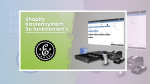Guia completo do Shopify
Negociação online explicada passo a passo
Neste guia completo do Shopify, analisaremos todos os pontos a considerar passo a passo ao criar uma loja Shopify. Apresentamos-lhe o guia completo e definitivo. Desde a criação do produto até à SEO.
Guia completo do Shopify - O prefácio
Mais uma vez, este episódio será muito pormenorizado. Colocamos à sua disposição a nossa experiência sob a forma de um guia completo para o sistema de loja Shopify. Mais uma vez, se só estiver interessado em determinados tópicos, utilize os títulos para avançar.
Se tiver alguma dúvida, coloque-a nos comentários ou contacte-nos. Nós, na eBakery, temos todo o gosto em ajudá-lo como agência Shopify.
O que é a Shopify?
Agora, um breve prefácio para todos os recém-chegados ao sistema de loja Shopify. Este já era o sistema de eleição no nosso guia passo-a-passo do comércio electrónico, uma vez que nós, na eBakery, o descreveríamos como um sistema de loja completo. É claro que não é para toda a gente. Depende das suas necessidades. Uma desvantagem, por exemplo, seria que não poderá alterar ou personalizar nada no servidor à vontade, uma vez que o alojamento é totalmente assumido pela Shopify. No entanto, isto seria possível com Shopware, Magento, JTL-Shop e todos os outros sistemas de lojas auto-hospedadas. Por outro lado, isto também pode ser uma vantagem. Estará no backend da sua loja num instante, como verá em seguida. Não tem de instalar quaisquer actualizações ou preocupar-se com uma solução em caso de falhas, tudo isto está incluído no serviço Shopify, uma vez que se trata de um SaaS, ou seja, Software as a Service. A nossa lista de comparação de sistemas de loja, na qual comparamos vários sistemas de loja entre si, mostra se é ou não adequado para si.
Guia completo da Shopify - Registar-se na Shopify
Mas agora vamos começar e escrever “www.shopify.de” na nossa barra de URL como o nosso primeiro acto oficial. Em seguida, encontrará o seguinte.
Aqui pode registar-se directamente se já tiver uma loja ou registar-se e iniciar a sua fase de teste de 14 dias, o que vamos fazer agora.
Em seguida, pode seleccionar todas as opções que desejar, com base nas quais a sua loja será configurada. Já existe um sítio Web concluído? Também quer vender nas suas redes sociais? Também quer vender em mercados? E também é um retalhista offline e tem uma loja ao mesmo tempo?
Então, pode afirmá-lo aqui. Também pode alterar estas opções posteriormente. Uma vez que está a ver o vídeo, é provável que seja novo no mundo do comércio electrónico, pelo que faz sentido seleccionar “I’m just starting out” (Estou a começar). Na etapa seguinte, pode escolher se pretende oferecer produtos físicos, produtos digitais ou serviços. Queremos oferecer jóias, pelo que a primeira opção se aplica a nós. No último vídeo, já explicámos que, enquanto comerciante de uma loja em linha, tem várias opções para oferecer produtos. Uma opção era o “dropshipping”. Se não conseguiu ver, consulte as instruções passo a passo na descrição do vídeo. Uma segunda forma especial é uma loja de impressão a pedido, que traduzido para alemão significa algo como “impressão a pedido”. Isto significa que pode encomendar t-shirts individuais, por exemplo. impresso com o seu próprio desenho.
Como criar uma loja Shopify rapidamente
Não queremos fazer isso, por isso optámos pela opção 1. Agora tem de determinar um nome para a sua loja que ainda não existe. Desde que você não tenha comprado seu próprio domínio da Shopify ou tenha conectado um domínio existente, o domínio padrão permanecerá.
No entanto, ultimamente, tem tido uma influência sobre eles. “myshopify.com” permanece no final. Mas pode decidir o que deve estar à sua frente. Agora só tem de especificar o país onde se encontra o endereço da sua empresa e introduzir um endereço de correio electrónico válido no último passo. Para proteger a sua loja, necessita de uma palavra-passe tão segura quanto possível. Recomendamos a utilização do “Cryptical Password Generator”, que pode ser encontrado no Google se escrever este termo. O ideal é criar uma palavra-passe enigmática de 16 dígitos. Nesse caso, a Shopify também ficará satisfeita e certificará a força da sua palavra-passe como “boa”. Se clicar em “Criar conta Shopify”, a loja será criada, o que pode demorar algum tempo. E já se encontra na área de administração da sua loja.
Ser-lhe-á também fornecida uma lista de tarefas da Shopify para trabalhar, o que faremos no decurso deste vídeo.
Guia completo do Shopify - Criação de produtos
Um desses pontos é a verificação do endereço electrónico. Procure na sua caixa de correio electrónico e clique em “Confirmar e-mail” no e-mail.
Podemos assinalar isso. Vamos seguir a ordem que a Shopify nos dá, o que significa que criamos um novo produto.
Em primeiro lugar, damos um título ao produto. Mais tarde, abordaremos o tema da optimização dos motores de busca, em que o título é um aspecto relevante, pelo que aqui ficam apenas os pontos mais importantes.
Um título é normalmente composto pela marca, pelo nome do produto, pela designação exacta do produto, por um número de identificação e, se aplicável, pelo material. Mas depende de produto para produto o que está a ser pesquisado. Em seguida, a descrição. Isto descreve o produto com mais pormenor e dá ao cliente uma visão mais precisa do que está realmente a comprar. Isto pode, por exemplo, ser podem também ser apresentadas sob a forma de pontos, como é o caso da Amazon. Em seguida, podemos carregar suportes de dados, como imagens ou vídeos de produtos. Não há limites aqui, o que seria diferente nos mercados.
Pode optar por imagens de produto recortadas ou imagens de produto cénicas, como neste exemplo. A coluna da direita mostra a organização do produto.
No entanto, isto só faz sentido depois de termos criado os respectivos parâmetros, tais como categorias e fabricantes. Mas já lá chegaremos. O preço também é obrigatório. A propósito, um preço de comparação é um preço de exercício. Este é então apresentado na página de detalhes do produto como uma referência, riscado.
É necessário um preço de base para certos produtos com indicação de quantidade, tais como Frutos. Seria, por exemplo o preço por kg. A melhor maneira de saber mais sobre este assunto é utilizar a nossa lista de reprodução “Tornar a sua loja Shopify legalmente segura”, que criámos em cooperação com a Händlerbund. Os preços básicos também são um problema neste domínio. O inventário inclui não só o stock, ou seja, a quantidade deste produto que ainda está em stock, mas também um número SKU ou ISBN que recebe do seu fornecedor ou do fabricante, se não vender os seus próprios produtos. Depois, como é óbvio, um parâmetro obrigatório é o stock. Na área de expedição, pode determinar virtualmente se se trata de um produto físico ou de um produto digital. Se for físico, como no nosso caso, não é necessário alterar nada. Se for digital, deve desmarcar esta caixa, uma vez que estas não requerem envio. As opções também podem ser equiparadas a características. Por exemplo, se o relógio estiver disponível em várias cores. estaria disponível, então uma opção seria a “cor”, da qual haveria diferentes escolhas.
Para criar uma categoria
Trata-se, então, de um artigo de variante, uma vez que existem diversas variantes disponíveis para um produto. Abaixo, pode ver como o produto seria apresentado nas SERPs do Google. Mas falaremos disso na parte relativa ao SEO. Com isto, introduzimos todos os detalhes necessários para o produto e podemos agora torná-lo activo ou guardá-lo como rascunho. Esta pode ser encontrada na categoria “Produtos”. Assim, criámos com sucesso o nosso primeiro produto. Uma vez que já estamos na categoria de produto, vamos criar uma categoria para a acompanhar.
Por defeito, apenas uma categoria é incluída, nomeadamente a página inicial. Aqui podemos criar uma nova categoria que corresponda ao produto, clicando no botão verde no canto superior direito.
Agora, damos a esta categoria o título “Relógios”. Se necessário, estes poderiam ser divididos em relógios de homem e de senhora numa data posterior, mas uma coisa de cada vez. A descrição da categoria consiste em comunicar ao cliente o que encontrará exactamente aqui. Esta pode ser escrita independentemente da meta descrição, que se tornará relevante na secção SEO.
Além disso, pode especificar uma imagem que é apresentada no topo como representativa da categoria. No entanto, tal não é obrigatório. Agora pode decidir se prefere uma afectação automática ou manual. Manual significa que cada produto é atribuído individualmente à respectiva categoria. Automático significa que se definem determinadas condições. Se estas condições se aplicarem a um produto, este é automaticamente atribuído a uma categoria. Como até agora só criámos um produto, o método manual é suficiente para nós. Como já foi referido, o meta título e a meta descrição também podem ser ajustados independentemente do título e da descrição interna, mas falaremos mais sobre isto mais tarde. Agora é altura de guardar e voltar ao nosso produto para o atribuir à categoria “Relógios”. Pode retirá-la da página inicial ou deixá-la lá, a decisão é sua.
Guia completo do Shopify - A navegação
Para verificar se as suas alterações também foram implementadas no frontend, ou seja, o que os seus clientes acabam por ver, podemos clicar no olho junto ao canal de vendas da nossa loja virtual. Isto dá-nos uma antevisão do aspecto actual da nossa loja. Bem, o produto está lá, mas onde está a nossa categoria?
Existe uma categoria, mas porque é que se chama “catálogo”?
Este é o nome predefinido na Shopify e deve ser ajustado manualmente, nomeadamente na navegação. Pode encontrá-los clicando no seu canal de vendas e indo para a navegação. Isto inclui o cabeçalho e o rodapé ou, em alemão, o rodapé e o menu principal. Queremos personalizar o nosso menu principal e encontrar exactamente estas categorias que acabámos de ver no cabeçalho da nossa loja.
Agora clique em editar e altere o nome. Esta entrada de navegação é depois ligada a algo, ou seja, a um produto, a uma categoria, a uma página, a uma publicação de blogue, etc.
Escolhemos a categoria, ou seja, a colecção, e seleccionamos a categoria “Relógios”. Agora, clique em “Aplicar alterações” e clique em “Guardar menu”.
Se voltarmos à pré-visualização da loja, verificamos que as alterações foram implementadas. Pode agora proceder desta forma para cada nova categoria. Se ainda houver necessidade de esclarecimentos, escreva um comentário por baixo do vídeo. A propósito, verá também onde é que o título e a descrição da categoria serão, em última análise, colocados.
Integrar um tema externo
Para melhorar o aspecto da nossa loja, vamos mudar o nosso tema. Como sabe no nosso guia de comércio electrónico, o tema é responsável pelo conteúdo que é apresentado, onde e como. O tema também pode ser encontrado no menu da loja virtual. O tema Amanhecer está sempre activo por predefinição. Tem agora três opções. Procure um tema gratuito na biblioteca da Shopify, compre um tema pago na Loja de temas ou compre e integre um tema pago externo, como um da biblioteca da Shopify. em Themeforest ou Envato Elements. A integração de um tema gratuito é auto-explicativa e pode também encontrá-la no nosso vídeo“Criar uma loja Shopify em 12 minutos“, que pode ser encontrado na descrição do vídeo. Por isso, aproveitámos o facto de termos uma subscrição da Envato e descarregámos um tema antecipadamente.
É importante notar que não se deve desembalar. Precisamos do ficheiro zip. Mas atenção, não deve carregar o ficheiro .zip que descarregou. Como exemplo, descarregamos agora o tema Nagai. Descompactamos o ficheiro descarregado. Entre na pasta e encontrará outro ficheiro zip. Este deve ser carregado.
Para tal, vá a “Add theme” (Adicionar tema) e “Upload ZIP file” (Carregar ficheiro ZIP) nas definições do tema. Aí pode carregar o ficheiro zip que acabei de mencionar e encontrará o tema na biblioteca. A instalação pode demorar alguns minutos. Uma vez concluído este processo, clique em “Publicar”. Depois, basta confirmar esta publicação uma vez e verá que o tema Nagai é o seu tema actual. Para ajustar isto agora, vá a “Ajustar”. Pode ver agora que o nosso produto e a nossa categoria foram assumidos, mas tudo o resto é apenas um espaço reservado e um texto fictício. mas os tipos de texto, as cores, os elementos como os cursores deslizantes, os banners de vídeo, um rodapé concebido, etc. são predefinidos. Assim, poupa-se muito trabalho. No entanto, algumas coisas ainda precisam de ser ajustadas para se encaixarem. Não o poderemos fazer neste vídeo.
Guia completo do Shopify - O editor de temas
Vou apenas dar-vos uma visão geral do editor. A estrutura é a seguinte. No meio está a parte visual, ou seja, o que o cliente vê na loja no final. A coluna da esquerda inclui os elementos inseridos e funciona por camadas. Assim, o que está no topo também está no topo da loja. Por conseguinte, o rodapé é também o último elemento da coluna. O que é bom é que a área do meio se move sempre consigo, dependendo da posição do seu cursor na coluna da esquerda. Assim, sabe-se sempre do que se trata. Seria o caso aqui, por exemplo. um selector de testemunhos. Existem 4 caixas de conteúdo diferentes neste controlo deslizante. Se quiser ajustá-las, pode fazê-lo na coluna da direita. Assim, se ajustarmos o texto, pode ver que este também seria apresentado em tempo real no meio. É assim que o princípio funciona para cada linha individual. Assim, à esquerda está sempre o elemento e os sub-elementos. No centro, a representação visual e, à direita, as opções a alterar, quer se trate de cor, tipo de letra, conteúdo textual, etc. Se pretender adicionar uma secção completamente nova, clique em Adicionar secção na parte inferior e pode escolher um dos muitos, muitos elementos.
As alterações globais ao tema podem ser efectuadas aqui, nas definições do tema. Global significa que estas definições são abrangentes. Por exemplo, se embalar Se adicionar um favicon, este não é válido apenas para uma página, mas para todas as páginas. O mesmo se aplica ao tipo de letra, às suas redes sociais e muito mais. Lá se vai o Editor de temas.
Configurar o Shopify Payments e o PayPal
Assim, agora que temos produtos na loja classificados por categorias e que incentivamos as pessoas a comprar graças a um tema visualmente de alta qualidade, só falta um senão – os métodos de pagamento.
Porque sem isso, não é possível efectuar uma venda. Vamos agora mostrar-lhe como configurar o Shopify Payments e o PayPal.
No entanto, em primeiro lugar, é necessário aceder às definições, que se encontram aqui no canto inferior esquerdo. Em seguida, clique no item de menu “Pagamentos” e verá as opções de pagamento suportadas.
Começaremos com o Shopify Payments. Já produzimos um vídeo que explica esta situação e incluímos a ligação na descrição. A Shopify avisa-nos de que precisamos de fornecer mais informações sobre nós e a nossa actividade. Confirmamos e introduzimos todos os dados necessários. Os dados de contacto habituais – nome, morada, número de telefone. Se a sua empresa estiver registada no registo comercial, assinale este campo. Trata-se da sua empresa e da sua propriedade.
Quer se trate de uma empresa em nome individual ou de uma outra forma jurídica. Se está inscrito no registo comercial, se tem um número de IVA, em que sector vende e qual é o seu IBAN. No final, deve ler os T&C da Shopify e, finalmente, concluir a configuração da conta. Isso configura o Shopify Payments.
Para o PayPal, basta clicar em “Gerir” e “Concluir configuração”. Introduza o seu e-mail da loja. Em seguida, defina novamente uma palavra-passe enigmática. Tal como anteriormente, o PayPal pretende obter informações sobre a sua empresa. Introduza-os também de forma verdadeira. Quando tiver terminado, assinale as duas últimas caixas. Agora só tem de introduzir a forma jurídica e o sector e clicar em “Seguinte”. Agora basta introduzir a data de nascimento e o número de telefone para consultas e a configuração está concluída.
Guia completo do Shopify - Plano de compra e domínio
Agora temos produtos, categorias, um tema de alta qualidade visual e Shopify Payments e PayPal como métodos de pagamento.
Mas os clientes já podem escolher um método de envio?
Vamos experimentar e ir para a pré-visualização. Aqui vamos à nossa categoria “relógios”, colocamos o produto no carrinho de compras, fazemos o check-out e vemos que isso não é possível. A razão para isso é a falta de um plano Shopify. Pode configurar completamente a sua Shopify no prazo de 14 dias, mas ainda não pode efectuar ou receber encomendas. A forma mais fácil de o fazer é clicar no campo de informação “Seleccionar plano”, directamente no topo da página inicial. Agora pode escolher um dos três planos aqui. Para começar, a tarifa de base é perfeitamente adequada. Não vamos comprar um para este vídeo tutorial, mas vamos mostrar-lhe como alterar o domínio. Para o fazer, vá às definições e domínios e clique em “Comprar domínio” no canto superior direito. Com isto, compra um domínio Shopify. O nosso domínio desejado estaria disponível por 14 dólares por ano. Se quiser saber mais sobre as razões pelas quais deve personalizar o seu domínio, veja o vídeo associado.
Automatizar parcialmente os envios com a easyDHL
Mas agora, como prometido, vamos ao transporte. As definições para o efeito podem ser encontradas no ponto de menu “Expedição e entrega”.
Pode criar tarifas de envio aqui. Assim, por exemplo Sem custos de envio a partir de 50 euros e com escalonamento para determinados países.
Além disso, é atribuído a estas tarifas um tempo de transporte determinado e pré-definido. Tem a opção de especificar o envio normal ou expresso ou de especificar o envio personalizado. Também é possível associar condições a uma tarifa específica. Ou o peso ou o preço. Assim, a partir de um determinado peso, são acrescentados mais custos de envio. Também pode introduzir detalhes mais precisos da encomenda, para que, por exemplo, possa enviar uma encomenda para o endereço abaixo. são depositados todos os tamanhos de encomendas da DHL. Mas isto também se pode aplicar à Hermes, à Deutsche Post ou a outras empresas semelhantes. No entanto, torna-se mais interessante quando automatiza ou automatiza parcialmente os seus processos de expedição. Já lhe demos a conhecer a aplicação Shopify“easyDHL“.
Pode iniciar sessão na loja, adicionar a aplicação, clicar em “Instalar aplicação” e só tem de introduzir os seus dados de cliente empresarial da DHL. O Shopify está então directamente ligado a este sistema, o que lhe permite as seguintes características: Pode processar até 50 encomendas ao mesmo tempo de forma automática, individualmente ou em massa, e assim mandar produzir etiquetas de envio e transmitir dados de rastreio ao cliente. Quaisquer outros documentos, tais como guias de remessa, documentos aduaneiros ou facturas, podem ser criados em paralelo com a criação das etiquetas de expedição. Mas veja com os seus próprios olhos, pois tudo é gratuito por enquanto e depois passa a ser cobrado a partir da 300ª etiqueta.
Um resumo provisório
Agora temos produtos integrados, categorias, um tema de alta qualidade e métodos de envio e pagamento. Faltam apenas duas coisas básicas, que trataremos num só passo.
Nomeadamente, a criação de uma página e os nossos textos jurídicos. Para que a loja esteja em conformidade com a legislação alemã, é necessário, entre outras coisas, uma impressão, a política de cancelamento, os termos e condições gerais e uma política de privacidade. Para tal, é necessário que estejam disponíveis. Para os criar, pode consultar um advogado da sua confiança ou simplesmente utilizar um gerador de textos jurídicos da Trusted Shops, da Händlerbund ou da IT-Recht Kanzlei. Este processo funciona através de perguntas, cujas respostas são depois formuladas como texto jurídico. A integração destes textos jurídicos tem duas opções.
O método 1 é o que faz mais sentido, mas queremos mostrar-lhe onde e como criar uma página, pelo que também utilizaremos o método 2 para este vídeo.
Guia completo do Shopify - Criar e armazenar textos legais
Agora, opção 1: Nas definições, o último item do menu é “Políticas”, onde encontrará o direito de rescisão, a política de privacidade, os termos e condições gerais e a impressão. Vamos agora analisar esta questão com um exemplo de impressão para si. No entanto, o processo é sempre o mesmo para todos os textos jurídicos. Insere-se a impressão e guarda-se. Agora feche esta janela e vá para as definições de navegação da sua loja virtual, porque até agora a impressão existe mas não está visível. Queremos colocá-lo no rodapé. Por isso, clicamos em “Menu de rodapé”. Adiciona um item de menu. O nome deve ser sempre o nome do texto jurídico, ou seja, no nosso caso, “Impressão”. Teoricamente, tudo pode ser ligado por baixo. No entanto, queremos ligar os textos jurídicos, ou seja, as políticas, nomeadamente o “Aviso Legal”. Clique em “Adicionar” e guarde o menu. Agora verifique o seu frontend. Isto deve parecer-se com o nosso no rodapé. A impressão está claramente ligada e contém o conteúdo que acrescentámos nas directrizes. A opção 2 seria simplesmente criar uma nova página. Por isso, vamos a “Páginas” no menu da loja virtual. No canto superior direito, podemos adicionar uma nova página. É constituído pelo título e pelo conteúdo. O título deve conter sempre a designação exacta do texto jurídico, ou seja, a impressão, o TCG, etc., para que possa ser identificado como tal. Agora basta introduzir o conteúdo do texto legal como acabou de fazer e guardá-lo. Clique novamente no menu de rodapé na navegação e edite o nosso item já criado “Impressão”. Agora, em vez das directrizes, podemos seleccionar uma página e seleccionar especificamente a impressão. Clique novamente em “Aplicar alterações” e, em seguida, verifique a pré-visualização da loja. De seguida, faz-se o mesmo para todos os outros textos jurídicos.
Contabilidade da Shopify
Com isto, concluímos todas as bases da loja. Quando chegam as primeiras encomendas, é necessário um software de contabilidade. Uma possibilidade para isso é o lexoffice, uma vez que também existe uma interface directa para isso sob a forma de uma aplicação na App Store da Shopify. Tal como antes, pode simplesmente ser adicionado quando estiver ligado e será adicionado sem problemas à sua loja. De seguida, tem de iniciar sessão aqui com a sua conta lexoffice. Isto oferece-lhe uma contabilidade automatizada, ou seja, a criação de encomendas em conformidade com a lei, bem como a sincronização de facturas, notas de crédito, etc. e o envio automático por correio electrónico. Posteriormente, os dados podem ser exportados no formato comum DATEV para o consultor fiscal.
Dois sistemas de gestão de mercadorias Shopify
Outra questão é a venda noutras plataformas, como a Internet. mercados. Isto pode fazer sentido no início, mas também como uma extensão quando a loja já está a funcionar. A dificuldade aqui é a transferência dos dados dos produtos para os respectivos mercados. Regra geral, é utilizado um sistema de gestão de mercadorias que não só permite a transferência de dados da loja para os mercados, mas também actua como uma unidade administrativa global. De facto, uma dificuldade poderia ser o stock. Agora vende um produto no mercado A e no mercado B e na loja, que quantidade de stock tem? Um sistema de planeamento de recursos empresariais gere tudo isto de forma centralizada e o utilizador recebe todos os dados agrupados num único software. As opções possíveis para este efeito são a JTL-Wawi e a Xentral. Enquanto parceiro de serviços JTL e parceiro Xentral, teremos todo o gosto em aconselhá-lo mais pormenorizadamente sobre o que faz mais sentido para o seu caso. Basta marcar uma reunião com os nossos especialistas na página de ligação.
Venda com a Shopify no YouTube, Instagram, TikTok & Co.
Mas não são só os mercados que podem ser um campo de vendas alargado. O Google Shopping também lhe oferece a oportunidade de ganhar mais visibilidade e seria uma oportunidade perdida não o utilizar. Esta é a caixa de compras nos SERPs. Se quiser participar, precisa primeiro de uma loja Shopify compatível, de uma conta Google + conta do Merchant Center e de uma conta Google Ads.
A sua loja está em conformidade se tiver seguido todos os passos até este ponto e tiver removido a palavra-passe da loja. Pode remover esta opção nas definições da loja virtual, em “Configurações”, se tiver adquirido um plano, bastando para tal remover o visto em “Protecção por palavra-passe”. Para evitar ter de efectuar o feed de dados do produto necessário. Adiciona a aplicação “Canal Google”. Agora só tem de associar a sua conta do Merchant Center e do Google Ads e os seus produtos serão apresentados ao Google. Se a qualidade dos dados do produto for suficiente, nada mais impede a apresentação do seu produto no Google Shopping. O vídeo ligado mostra-lhe como fazer isto em pormenor.
Já agora, isto mata dois coelhos de uma cajadada só se já tiver um canal do YouTube a funcionar. Porque o Google Shopping é o primeiro obstáculo à transferência dos seus produtos para o YouTube. Essa é a vantagem que tem com a Shopify. Pode difundir os seus produtos no Instagram, no TikTok e no Spotify e utilizar o seu alcance para convencer as pessoas dos seus produtos e levá-las a clicar directamente na sua loja. Trata-se de uma diversidade que outros sistemas não oferecem, pelo que deve aproveitar a oportunidade se escolher o Shopify.
Guia completo do Shopify - Nosso hack definitivo do Shopify
Antes de chegarmos à nossa última grande parte de SEO, temos mais um hack para si que deve definitivamente experimentar. Especialmente no início, não tem a certeza de estar a dar os passos certos e gostaria de saber o que se passa nos bastidores do concurso. Quantas vendas são efectuadas, se são lançados novos produtos, quais os produtos com bom desempenho, etc. Isto é possível graças à extensão PPSPY para o Chrome. Depois de os ter adicionado, certifique-se de que o acesso de leitura é garantido. Agora é altura de ir à loja do concorrente e ver que a barra PPSPY aparece automaticamente na parte inferior central. Isto dá-lhe a oportunidade de ver o que foi vendido e quando, em tempo real. Receberá também uma visão geral dos principais vendedores e das aplicações utilizadas por esta loja. É, por isso, a solução ideal para aprender uma ou duas coisas com a concorrência ou simplesmente para obter a confirmação de que se está no caminho certo.
SEO prático na Shopify
Chegamos agora à parte que separa o trigo do joio – a optimização dos motores de busca ( SEO).
Poderia fazer o seu próprio vídeo de 30 minutos sobre este assunto, mas vou tentar dar-lhe as abordagens mais importantes para começar. Dividimo-lo em SEO técnico e SEO prático. Comecemos pela SEO prática. Se quiser optimizar a sua taxa de rejeição, ou seja, evitar que os visitantes do site cheguem à sua loja e voltem imediatamente para trás, então deve colocar os seus produtos directamente no topo, como primeira coisa. Um exemplo positivo seria o Snocks. O utilizador chega à página e sabe imediatamente o que está a oferecer. Isto reduz a taxa de rejeição e melhora a sua confiança no Google.
O segundo aspecto prático de SEO que simplesmente aumenta a usabilidade é a utilização correcta do tipo de letra. Este deve ser suficientemente grande, contrastar com o fundo em termos de cor e ter uma função diferente. Isto significa que um título deve ser concebido de forma diferente de um parágrafo de texto ou de um apelo à acção. Isto pode ser conseguido através do tipo de letra, da cor e do tamanho. Um bom exemplo disto é o site freeletics.com. Destacam-se o branco e o azul, os diferentes tamanhos dos títulos e os diferentes tipos de letra entre os títulos e as secções de texto do conteúdo. Em suma, um quadro geral estético e de fácil utilização. Isto não se caracteriza apenas pelo tipo de letra e pela cor, mas também pela utilização correcta do espaço morto, ou seja, a parte em que não se vê nem texto, nem imagens, nem qualquer outra coisa. Se a sua página estiver demasiado desordenada e coberta de pop-ups, parecerá inquieta. É melhor ser minimalista do que estar cheio. Waterdrop” é um bom exemplo disso. Um vídeo de produto limpo no fundo, um CTA claro, um lettering simples, portanto, muito claro.
SEO técnico na Shopify
Mas o que é que há a considerar do ponto de vista técnico?
Vamos analisar isto com o nosso produto. No início, há sempre uma pesquisa de palavras-chave para saber para que é que quer optimizar o seu blogue, o seu produto, a descrição da sua categoria. Isto pode, por exemplo, ser Isto pode ser feito utilizando a ferramenta de palavras-chave em Keywordtool.io, o planeador de palavras-chave do Google Ads ou o Google Trend. O processo é sempre o mesmo. Tem uma ideia básica do que os clientes podem estar à procura. Assim, por exemplo “Relógios de homem”. Depois, é preciso saber onde se quer ser encontrado, no nosso caso, no Google. Depois de ter reservado um plano, verá o volume de pesquisa e o valor da concorrência para cada palavra-chave sugerida. O ideal seria encontrar uma palavra-chave com muito volume de pesquisa e pouca concorrência.
A sua palavra-chave principal deve então ser incluída em todas as integrações de texto possíveis. Portanto, no nosso caso, é o “relógio de homem Schneider Daytona”. Então, esta deve ser a primeira coisa no título, na descrição, no URL, no nome do ficheiro das suas imagens, no meta título, na meta descrição e na tag alt da sua imagem. Deve certificar-se de que os metadados não são cortados. Assim, veja quantos caracteres são possíveis e quantos já utilizou. Como dica extra, utilize emojis na descrição para se destacar. Pode ser um emoji de gancho em vez dos sinais de pontuação.
Guia completo do Shopify - SEO de texto e PageSpeed
Caso contrário, pode deixar o título do produto igual ao meta título ou vice-versa. A estrutura é geralmente a seguinte. Nome da marca + nome do produto + nome da categoria + número do produto + material. Isto pode variar de tempos a tempos, por exemplo, quando o o nome da categoria tem uma pontuação de SEO mais elevada do que a marca ou é um produto sem nome. Pode então determinar isso na sua pesquisa de palavras-chave. Quando utilizar títulos, certifique-se sempre de que inclui apenas um H1, que deve conter a sua palavra-chave principal. 50% dos outros títulos devem também conter a sua palavra-chave principal e ser criados como H2. Os outros 50% não o devem conter e são então títulos H3. Isto é especialmente relevante para as publicações de blogues. Lá se vai a SEO de texto. Mas o que é pelo menos tão importante é a velocidade de SEO. A sua página deve ser carregada o mais rapidamente possível. Para tal, basta manter as imagens com um tamanho inferior a 100Kb, ligar vídeos do YouTube em vez de carregar vídeos, minimizar os scripts Java e utilizar aplicações de cache inteligentes. Trata-se de uma actividade muito específica que exige conhecimentos profissionais. Se este é exactamente o ponto em que se encontra, não hesite em contactar os especialistas da eBakery. Mas como é que se determina se o site é demasiado lento? Para o efeito, pode utilizar a ferramenta PageSpeed Insights do Google. Introduza o domínio e determine o Speed Score para telemóvel e computador. Estas dicas de SEO podem, obviamente, ser aplicadas não só a produtos, mas também a categorias, páginas e artigos de blogues.
Guia completo do Shopify - Resumo
Este foi o nosso Guia Completo do Shopify. Vamos então resumir novamente. Para utilizar o Shopify, basta registar-se em shopify.com, o que demora menos de 5 minutos. Pode utilizar a Shopify gratuitamente durante 14 dias ou adquirir um plano directamente. Depois, é altura de criar produtos, organizá-los em categorias e integrá-los no tema. É livre de escolher se pretende utilizar um tema pago ou gratuito. No entanto, deve informar-se antecipadamente sobre a sua adequação ao seu sector e ao seu projecto. Para poder vender, são necessários métodos de pagamento correctos e, para não ficar preso aos custos de envio, a indicação correcta dos custos de envio.
Para lhe facilitar a vida e automatizar parcialmente o processo de envio, recomendamos a aplicação “easyDHL”.
Agora só faltam os textos jurídicos. Estas podem ser criadas com geradores de texto jurídico e depois integradas na navegação, que é obrigatória. Para o processo contabilístico, a aplicação lexoffice seria uma solução que assegura uma exportação DATEV dos seus dados, que pode depois transmitir ao consultor fiscal sem conversão. Para um maior alcance, é aconselhável optimizar a sua loja em função dos motores de busca. Para isso, demos-lhe algumas noções básicas ao longo do percurso. Outras medidas para aumentar a visibilidade seriam o Google Shopping e as vendas associadas no YouTube e nas plataformas de redes sociais TikTok, Instagram e Spotify. Aqui, a Shopify oferece colaborações únicas de que deve beneficiar. Se tem tudo isso, mas não tem a certeza se é melhor ou pior do que a sua concorrência, utilize a ferramenta de extensão PPSPY para o Chrome. Assim, pode ver os bastidores do concurso e responder a esta pergunta por si próprio.
Guia completo do Shopify - Resumo
Se estiver interessado noutros pontos que não são abordados neste guia, escreva-os nos comentários. Caso contrário, os nossos especialistas Shopify e nós, enquanto agência Shopify, teremos todo o gosto em tratar das suas preocupações mais complexas. Marque uma consulta aqui.
Tem perguntas ou precisa de uma oferta individual? Não hesite em contactar-nos.
- 0/5
- 0 ratings
| Very bad! | Bad | Hmmm | Oke | Good! |
|---|---|---|---|---|
| 0% | 0% | 0% | 0% | 0% |
Haben Sie Fragen oder brauchen ein individuelles Angebot? Zögern Sie nicht, uns zu kontaktieren.